Auf dieser Seite: [ausblenden]
WordPress ist als Content-Management-System bekannt, das sehr einfach zu installieren und zu verwenden ist. Noch, Manchmal sind Sie möglicherweise frustriert über einen Fehler, der überhaupt nicht logisch erscheint.
Das Nicht-Hochladen Ihres Themas kann ein seltsames Problem sein, und wir werden die häufigsten Probleme beim Hochladen von Themen in der neuesten WordPress-Version behandeln.
Lesen Sie auch Aktualisiere mein WordPress auf WordPress 5.4 Funktioniert nicht.
Falsches Format hochladen
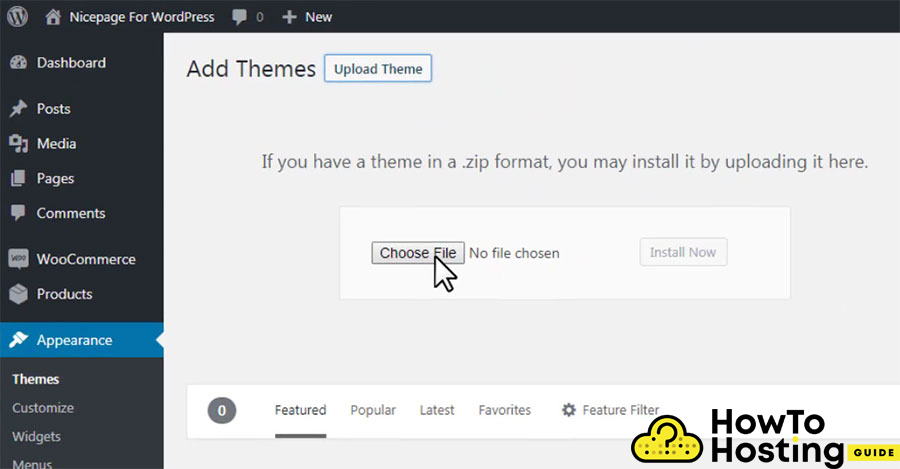
Wenn Sie versuchen, ein anderes Format als .zip hochzuladen, Sie werden auf eine Fehlermeldung stoßen. Der WordPress-Theme-Uploader erwartet nichts anderes als eine ZIP-Datei, Ein .rar wird also nicht funktionieren. Wenn Sie Ihr Thema in einem .rar-Format haben, Klicken Sie mit der rechten Maustaste auf das Archiv, Gehen Sie zum Archivformat, Ändern Sie es in ZIP und speichern Sie es. Dann können Sie Ihr Thema hochladen.
Speichergrenzen überschritten
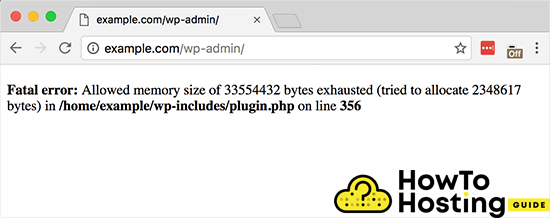
Einige Hosting-Anbieter haben Einschränkungen hinsichtlich der von ihnen bereitgestellten Speicherbeschränkungen und daher, wenn Ihr Thema diese Beschränkungen überschreitet, Der Installationsvorgang stürzt ab und es wird ein Fehler ausgegeben “Schwerwiegender Fehler: Zulässige Speichergröße von … Bytes erschöpft”. Immer noch, Wenn Sie mit diesem Problem konfrontiert sind, machen Sie sich keine Sorgen.
Es gibt zwei einfache Möglichkeiten, dies zu beheben.
1) Gehen Sie zu Ihrem cPanel und ändern Sie das Feld Speicherlimit in 256 MB, Speichern und Sie sind fertig.
2) Melden Sie sich mit einer beliebigen FTP-Software bei Ihrem Hosting an, Öffnen Sie Ihre Datei wp-config.php mit einem Texteditor, und fügen Sie diese Codezeile hinzu :
definieren( ‘WP_MEMORY_LIMIT’, „256M’ ); Speichern und existieren. Ihr Problem sollte behoben sein.
Dateigrößenbeschränkungen überschritten
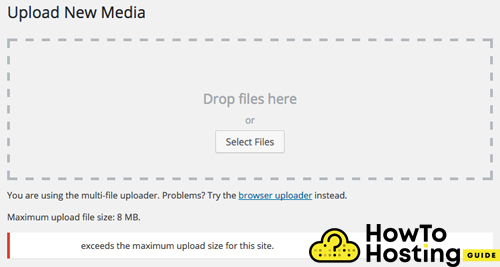
Ähnlich wie in der Erinnerung, Die Dateigrößenbeschränkungen können bei einigen Hosting-Plänen leicht überschritten werden. Wenn Sie Ihre Dateigrößenbeschränkungen überschreiten, wird ein Fehler angezeigt, der aussieht “Die hochgeladene Datei überschreitet die Anweisung upload_max_filesize in php.ini“. Um dieses Problem zu beheben, Gehen Sie zu Ihrem wp-admin-Ordner und suchen Sie die Datei php.ini. Wenn Sie eine solche Datei nicht sehen können, Erstellen Sie eine neue Textdatei mit einem Notizblock und speichern Sie sie unter dem Namen php.ini. Öffnen Sie es dann und fügen Sie den folgenden Code hinzu: upload_max_filesize = 1000M.
Dies erhöht die Bytes, die Sie in Ihr WordPress hochladen können, und Sie können Ihre Themes oder Plugins frei hochladen.
Der HTTP-Umleitungsstatuscode muss ein Umleitungscode sein
Das “Der HTTP-Umleitungsstatuscode muss ein Umleitungscode sein, 3xx” Bei WordPress-Installationen tritt manchmal ein Fehler auf. Die 3xx-Umleitung bedeutet, dass weitere Maßnahmen ergriffen werden müssen, um die Anforderung abzuschließen”.
Alle 3xx-Fehler werden als Umleitungsnachrichten betrachtet. Diese Codes geben an, dass Ihr Browser zusätzliche Maßnahmen ergreifen sollte, um Ihre Anfrage abzuschließen und auf Ihr gewünschtes Ziel zuzugreifen. Der einfachste Weg, um dieses Problem zu beheben, besteht darin, Ihren Hosting-Anbieter zur weiteren Untersuchung anzurufen, der Sie beraten oder für Sie beheben kann.
Immer noch, wenn Sie versuchen möchten, es selbst zu beheben, Wir würden ein paar Dinge vorschlagen, die Sie ausprobieren können.
Tipps und Tricks
Erst einmal, installiere das Site Health Plugin und führen Sie es aus, damit es nach Problemen suchen und Ihnen einige Informationen geben kann, die für Sie bei der Behebung hilfreich sein können.
Eine andere Sache, die Sie versuchen können, ist das Öffnen der /public_html Ordner Ihrer Website und suchen nach .htaccess Datei. Die Standarddatei .htaccess sollte folgendermaßen aussehen:
“IfModule mod_rewrite.c”
RewriteEngine On
RewriteBase /
RewriteRule ^ index .php $ – [L.]
RewriteCond %{REQUEST_FILENAME} !-f
RewriteCond %{REQUEST_FILENAME} !-d
RewriteRule . /index.php [L.]
“/IfModule”
Wenn Sie etwas Seltsames in Ihrem sehen, Machen Sie eine Kopie davon, damit Sie ein Backup haben, Löschen Sie alles und fügen Sie den von uns bereitgestellten Code ein. Speichern Sie es und beenden Sie es. Dies sollte alle .htaccess-bezogenen Probleme beheben.







